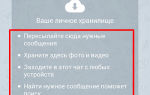Можно ли закрыть профиль в одноклассниках и как это сделать
Содержание:
Некоторые пользователи сталкиваются с желанием сохранить свою конфиденциальность, позволив просматривать личную информацию только тем людям, которые были добавлены в список друзей. С этой целью в Одноклассниках была создана платная функция. Частично ограничить информацию о себе можно и бесплатно. В этой статье вы узнаете, как закрыть профиль в одноклассниках тем или иным способом, при помощи компьютера или с телефона.
Использование функции «Закрыть профиль»
Возможно, ранее вам доводилось слышать о возможности использования платной функции, позволяющей закрыть свой аккаунт от посторонних глаз. Если вы еще не знаете, куда для этого нужно зайти и что нажать, то далее я расскажу, как сделать свой профиль закрытым.
С ПК
Заходим в свой аккаунт. Нажимаем на перевернутый треугольник в конце верхней панели интерфейса, который находится рядом с аватаром.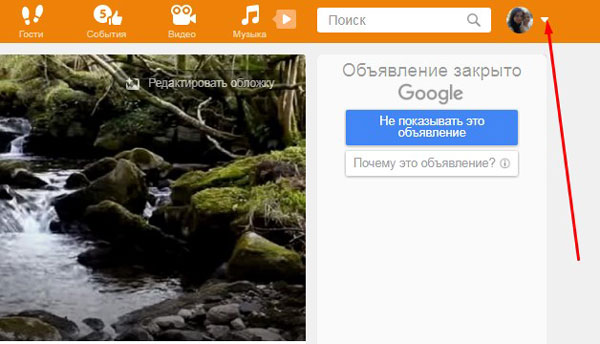
Всплывает меню, в котором мы выбираем строку «Изменить настройки».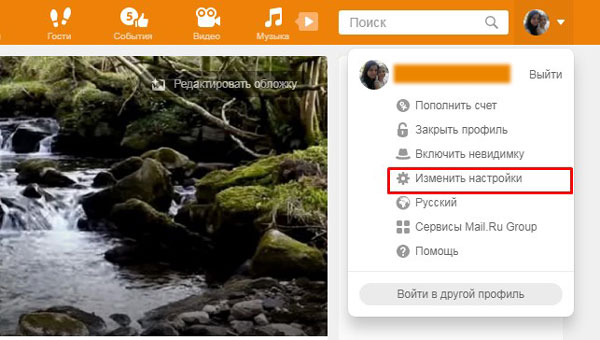
Открывается новая страница. Слева в нижней части интерфейса выбираем строку «Закрыть профиль».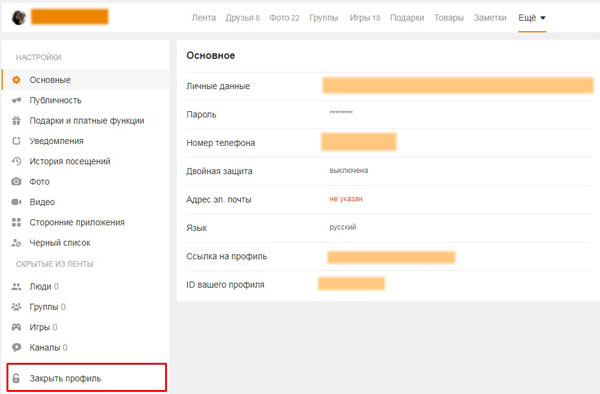
Появляется окно, в нем мы подтверждаем свой выбор, нажимаем на кнопку «Закрыть профиль».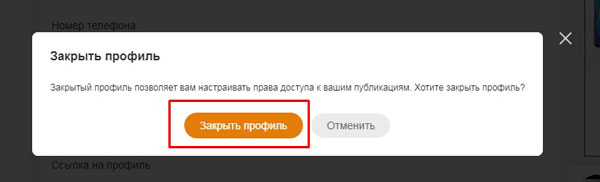
Далее необходимо оплатить эту услугу, нажав на кнопку «Купить». Если на счету имеется 30 ОК, покупка будет совершена сразу.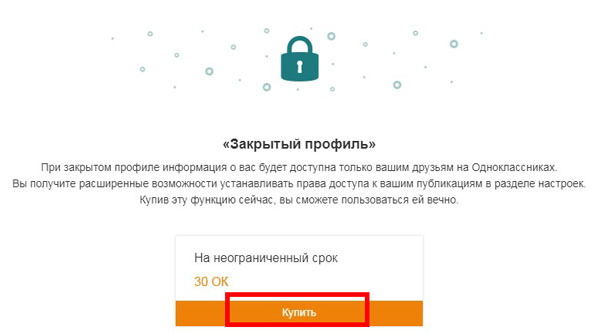
Если же на балансе нет ОК, то вам предоставится возможность оплатить услугу или при помощи банковской карты, или через телефон, или посредством терминала, электронными или МТС деньгами.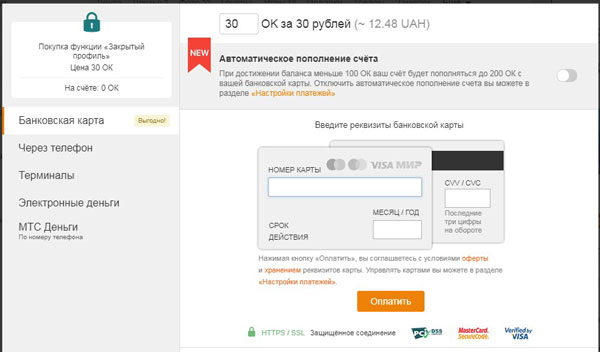
Когда услуга будет оплачена, появится возможность скрыть в настройках всю информацию о себе или сделать ее доступной только для друзей.
С мобильного приложения
Запускаем приложение Одноклассники на мобильном устройстве. Нажимаем на три горизонтальные линии, которые располагаются в верхнем левом углу.
Оказавшись в новом окне, листаем пальцем вниз до строки «Закрыть профиль». Нажимаем на соответствующую кнопку.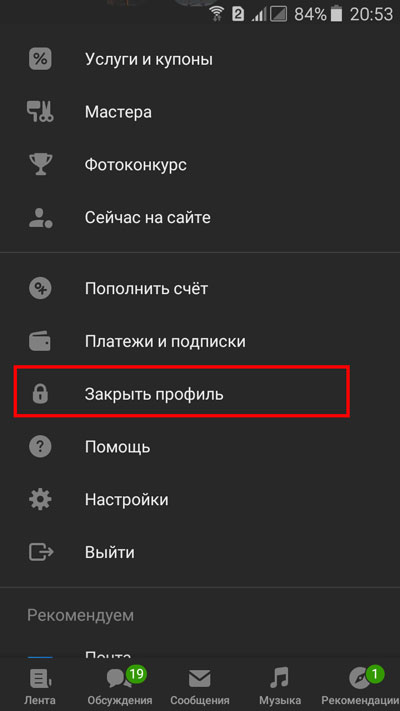
В появившемся окне нажимаем строку «Подключить». Видим, что нам сообщается о том, что после активации данной услуги люди, которые не состоят в списке друзей, не смогут заходить на нашу страничку и у них не будет возможности даже писать сообщения.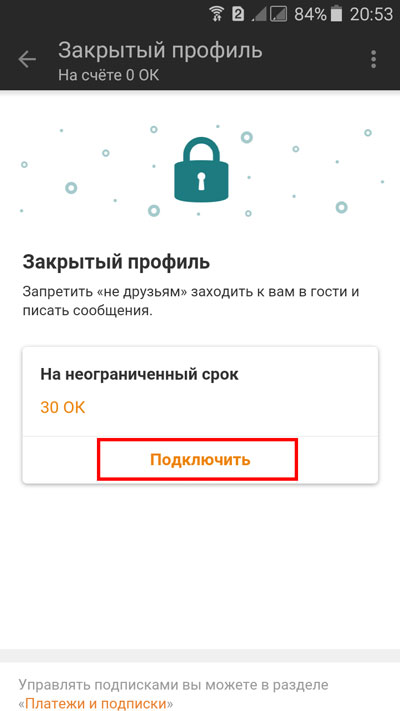
Появляется окно, в котором предлагается оплатить услугу доступным способом. Нажимаем кнопку «Купить».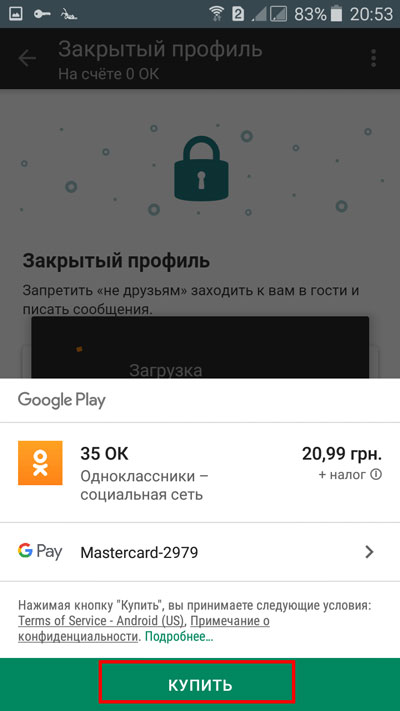
Бесплатные функции ограничения доступа
Вы также можете закрыть профиль бесплатно. Вот только эта функция будет частичной, так как полностью ограничить просмотр своей страницы от глаз людей, не находящихся в списке друзей, вы сможете, только воспользовавшись платной услугой через кнопку «закрыть профиль».
С ПК
Зайдя в Одноклассники с компьютера, нажимаем на значок перевернутого треугольника, который находится в конце верхней строки интерфейса аккаунта (рядом с кружочком аватара).
Всплывает меню, в котором необходимо выбрать строку «Изменить настройки».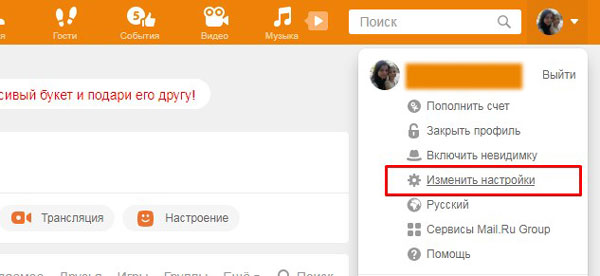
В левой части экрана в раскрывшейся вкладке настроек выбираем строку «Публичность».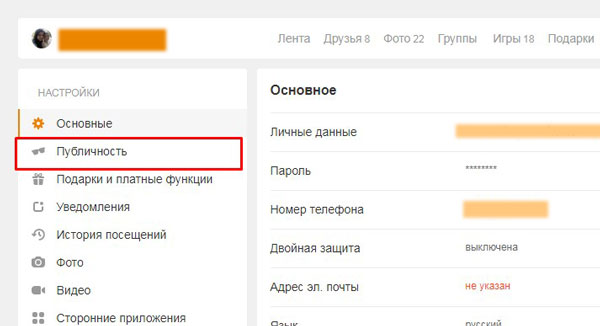
При бесплатном настраивании своей конфиденциальности мы можем отметить только пять показателей. Поставить галочки можно, как в столбце «только друзья», так и в «только я». За исключением того, кому видно «мою вторую половинку», тут мы можем выбрать «только друзья».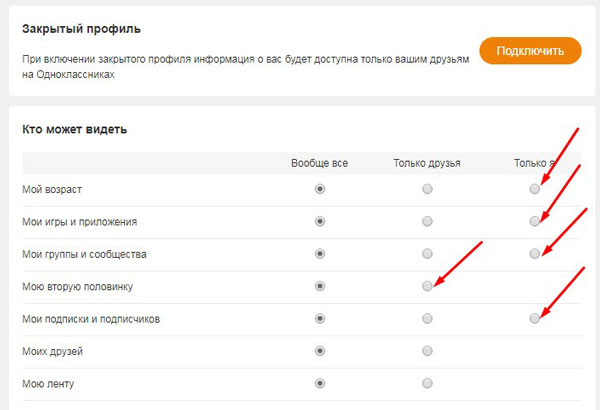
Таким образом нам удается бесплатно скрыть от других пользователей, не состоявших в списке друзей, некоторую информацию о себе: своем возрасте, приложениях и играх, сообществах и группах, второй половинке, подписках и подписчиках.
После того, как отметки будут проставлены, нажимаем на кнопку «Сохранить».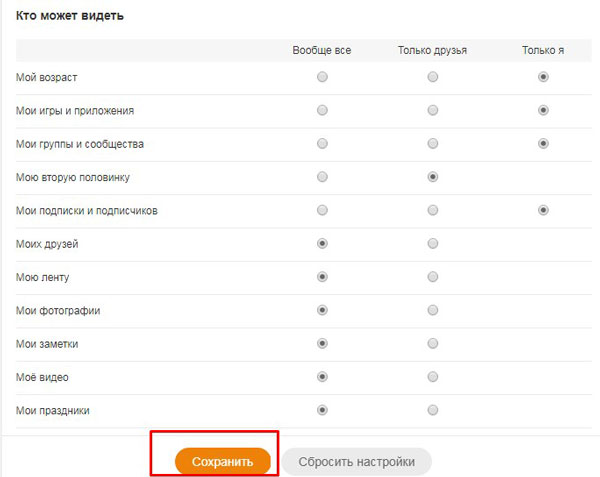
С мобильного
Заходим в Одноклассники со смартфона. Клацаем по трем горизонтальным линиям, находящимся в левом верхнем углу.
Оказавшись в новом окне, пролистываем до строки «Настройки». Выбираем ее.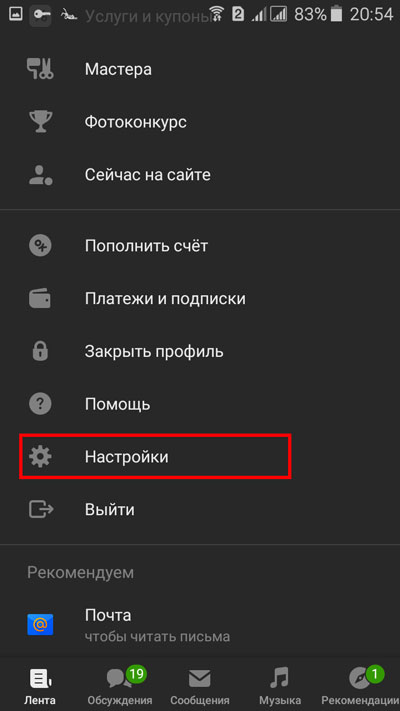
Далее нам необходимо выбрать кнопку «Настройки профиля», которая находится под именем владельца аккаунта.
На новой страничке листаем до строки «Настройки публичности». Нажимаем на нее.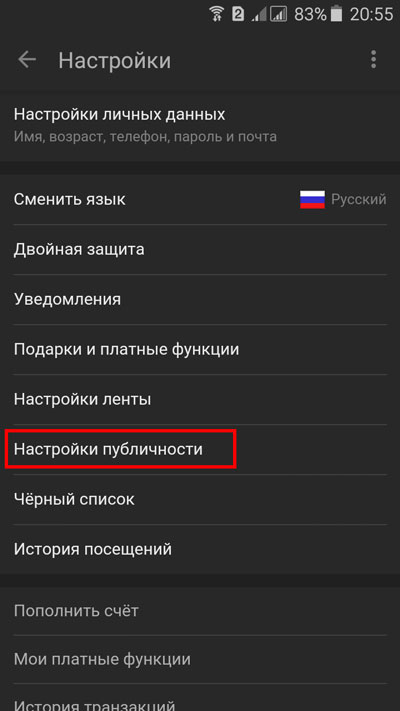
Находим строку «возраст». Клацаем по ней пальцем.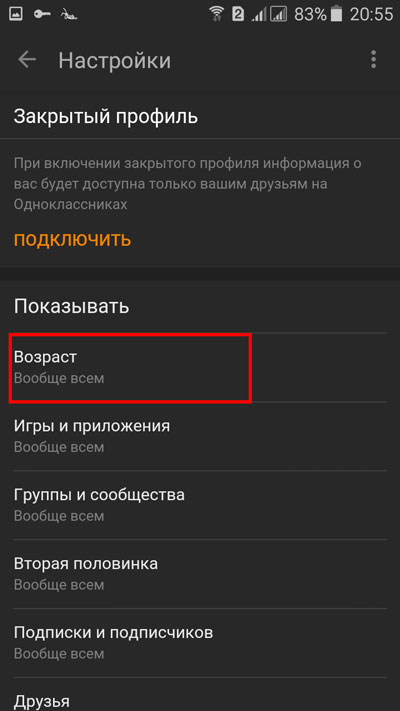
Тут нам предлагается выбрать, кто сможет видеть информация о возрасте. Можем нажать на строку «только друзьям» или «только мне». Нажимаем кнопку «Сохранить».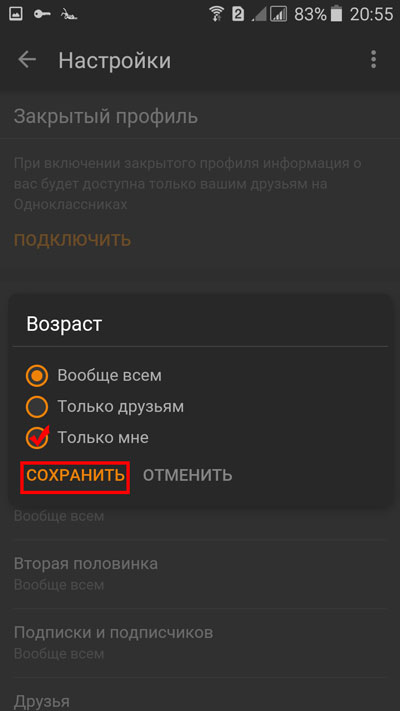
То же самое проделываем с «играми и приложениями», «группами и сообществами», «подписками и подписчиками», а также со «второй половинкой».
Другие настройки недоступны при отсутствии платной функции.
Теперь вы знаете ответ на вопрос «можно ли закрыть свой профиль в Одноклассниках?». Как видите, полностью скрыть его от посторонних глаз удастся только при использовании платной услуги. Но если вам достаточно скрыть ряд данных, которые можно отметить при настройках публичности, не тратя при этом ни ОК, ни деньги, то довольствуетесь данной возможностью, ведь иногда и этого достаточно.